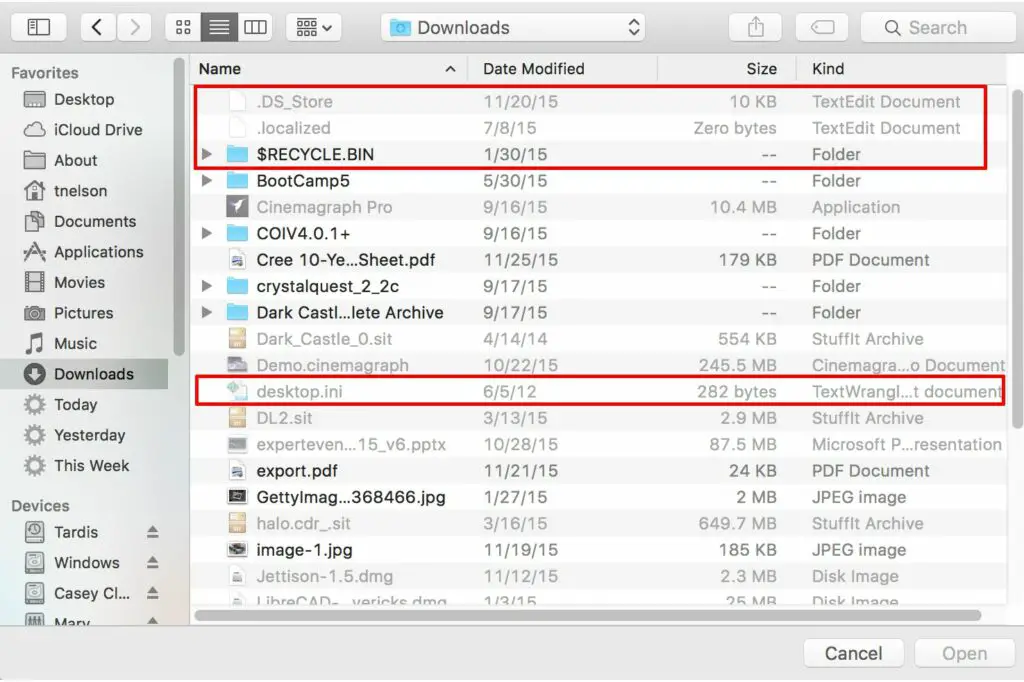
Apple verbergt bepaalde bestanden en mappen op je Mac om te voorkomen dat je per ongeluk belangrijke gegevens wijzigt of verwijdert. Als u een van die verborgen bestanden moet wijzigen, moet u deze onthullen in de dialoogvensters Openen of Opslaan door op de Opdracht+Verschuiving+. (periode) combo terwijl het dialoogvenster geopend is.
Yosemite (10.10) en eerder
Een weergavefout met het weergeven en verbergen van bestanden in een dialoogvenster Openen of Opslaan betekent dat de sneltoets niet werkt in de kolomweergavemodus van de Finder in macOS Yosemite en eerder. De overige Finder-weergaven (pictogram, lijst, dekkingsstroom) werken prima voor het weergeven van verborgen bestanden.
El Capitan (10.11) en later
De sneltoets voor het weergeven van verborgen bestanden in de dialoogvensters Openen en Opslaan werkt prima in El Capitan en latere versies van macOS. Er is echter nog een detail. Sommige dialoogvensters Openen en Opslaan tonen niet alle pictogrammen voor de Finder-weergaven in de werkbalk van het dialoogvenster. Als u naar een andere Finder-weergave moet gaan, probeer dan het zijbalkpictogram (eerste aan de linkerkant) in de werkbalk te selecteren. Deze schakelaar zou ervoor moeten zorgen dat alle Finder-weergavepictogrammen beschikbaar komen.
Het onzichtbare bestandskenmerk
Als u het dialoogvenster Openen of Opslaan gebruikt om verborgen bestanden te bekijken, verandert het onzichtbare kenmerk van de bestanden niet. U kunt deze sneltoets niet gebruiken om een zichtbaar bestand als een onzichtbaar bestand op te slaan, noch kunt u een onzichtbaar bestand openen en het vervolgens opslaan als een zichtbaar bestand. Waar het zichtbaarheidskenmerk van de bestanden ook op was ingesteld toen u met het bestand begon te werken, zo blijft het bestand.